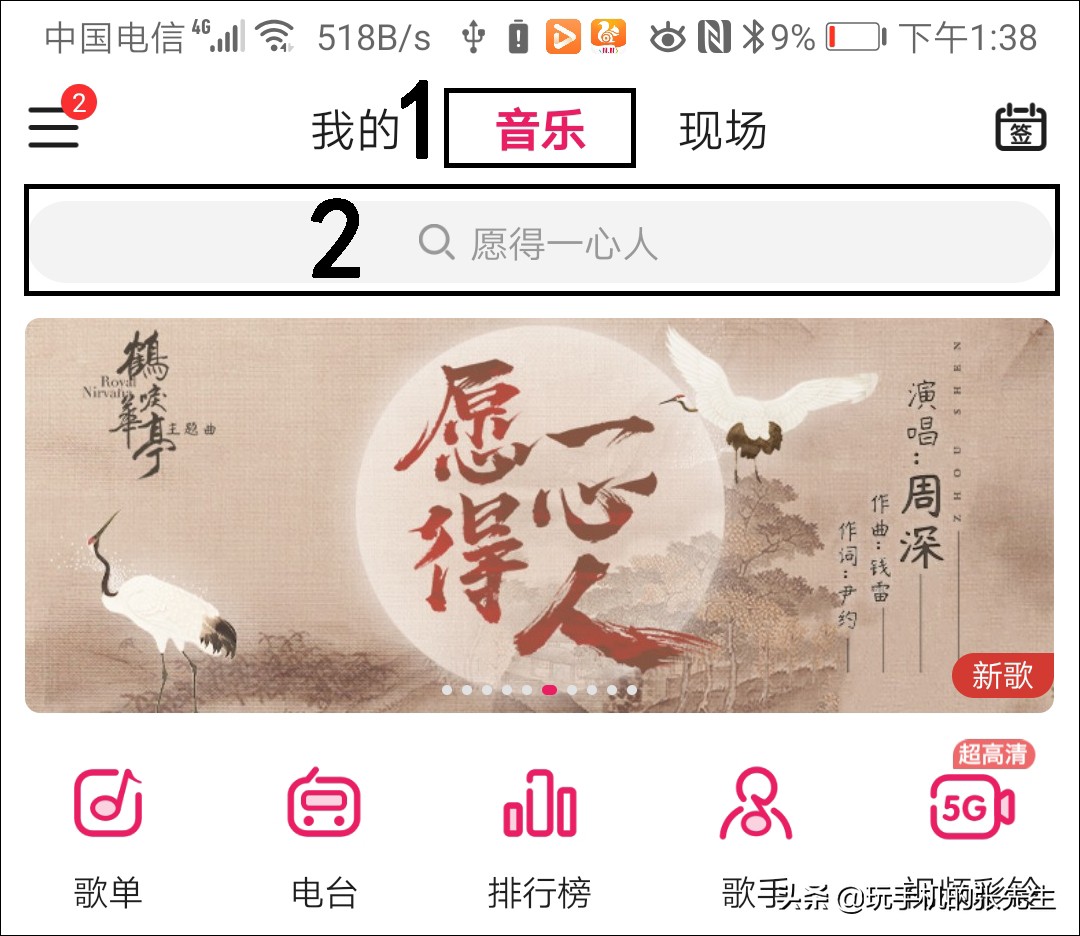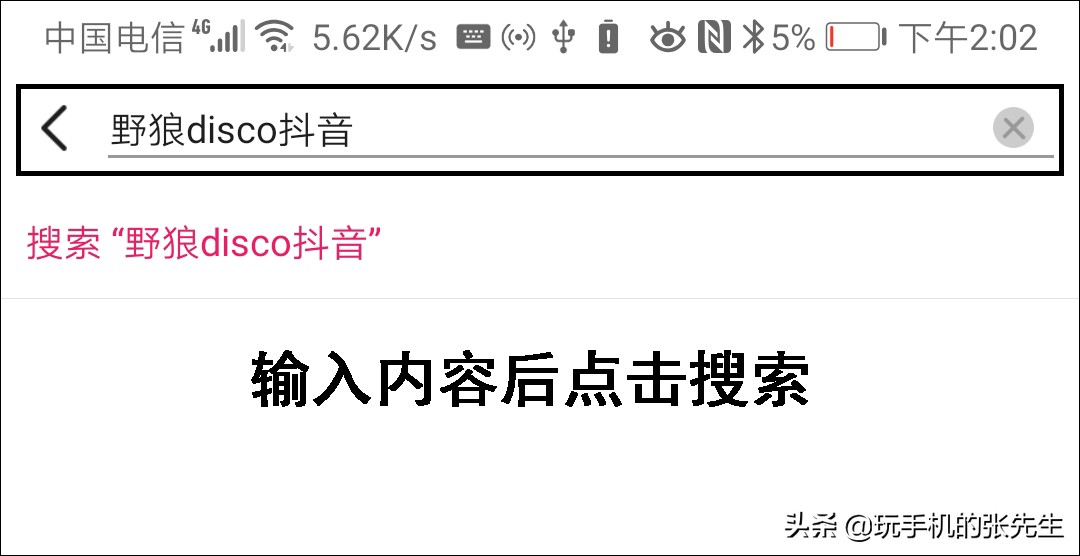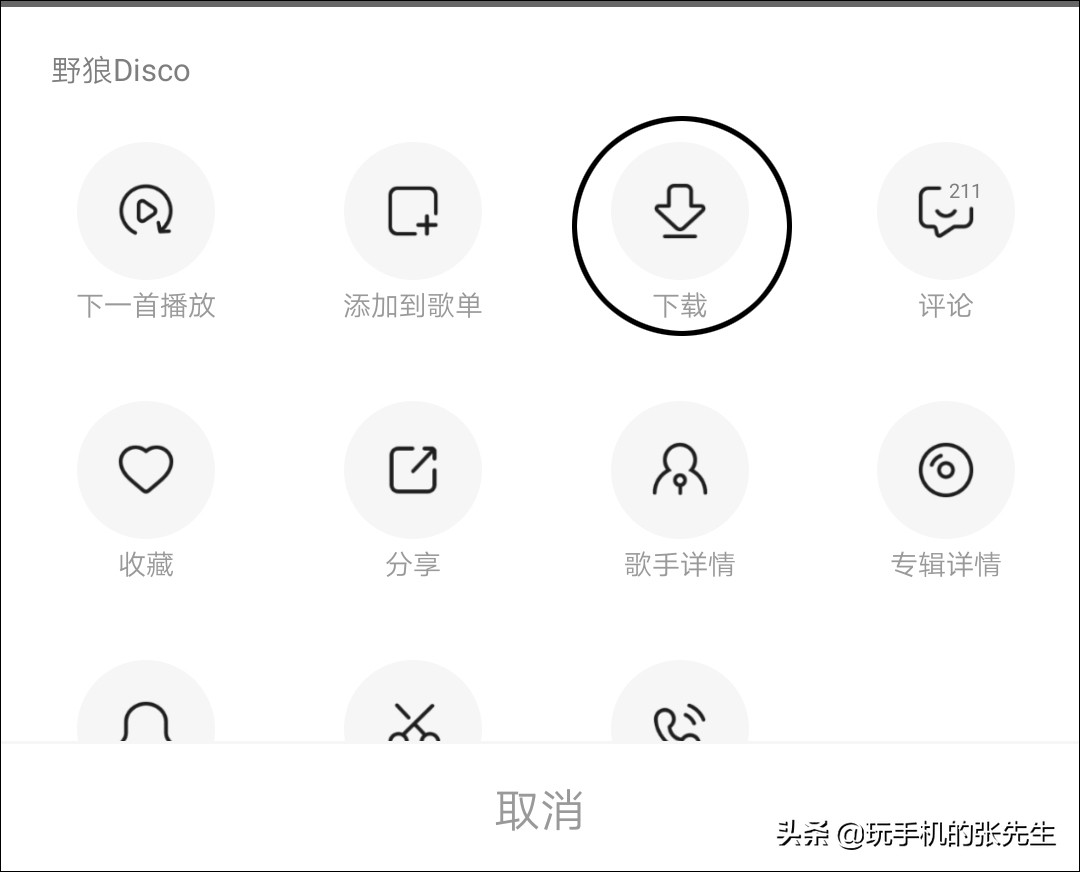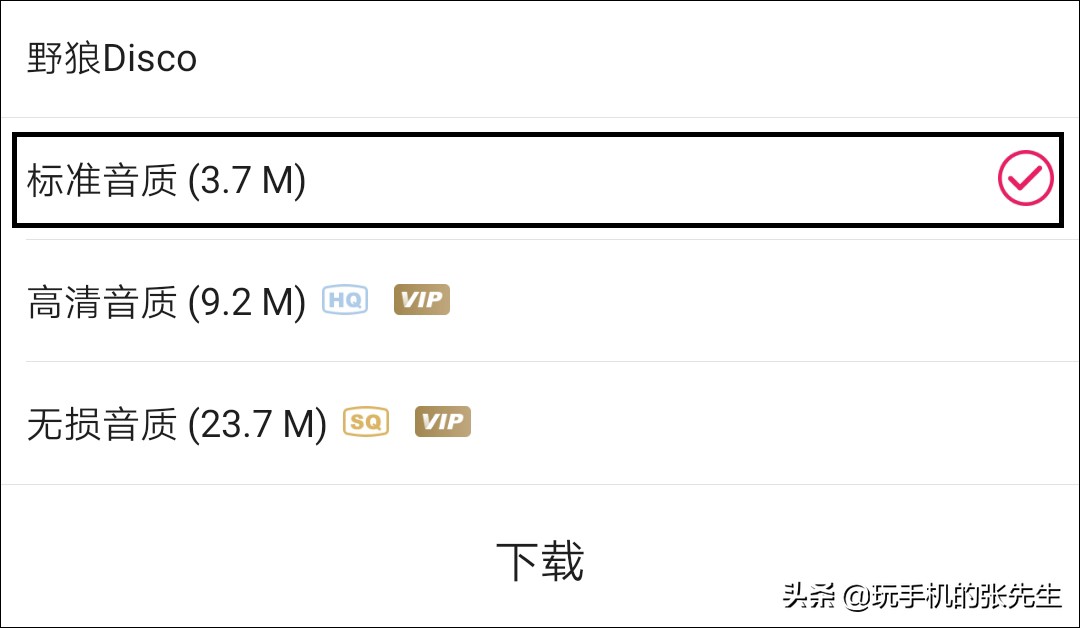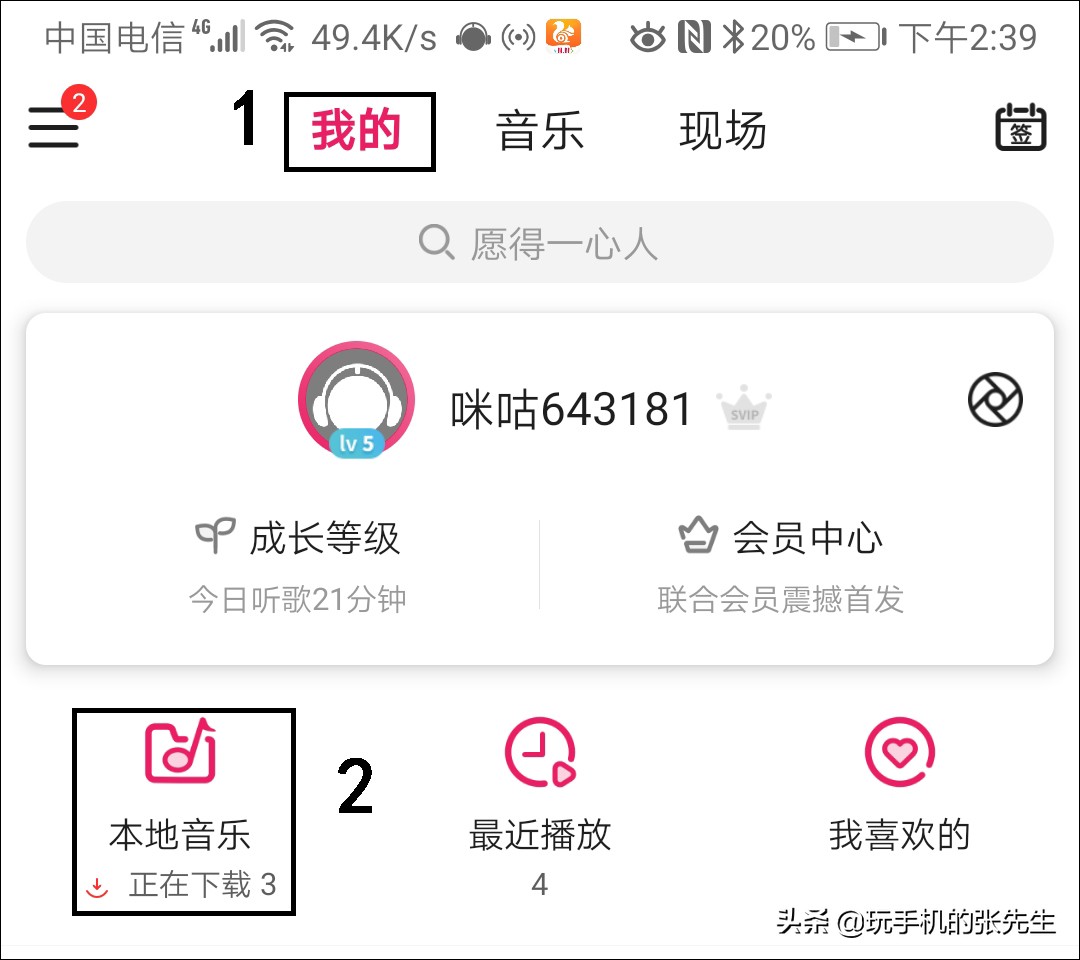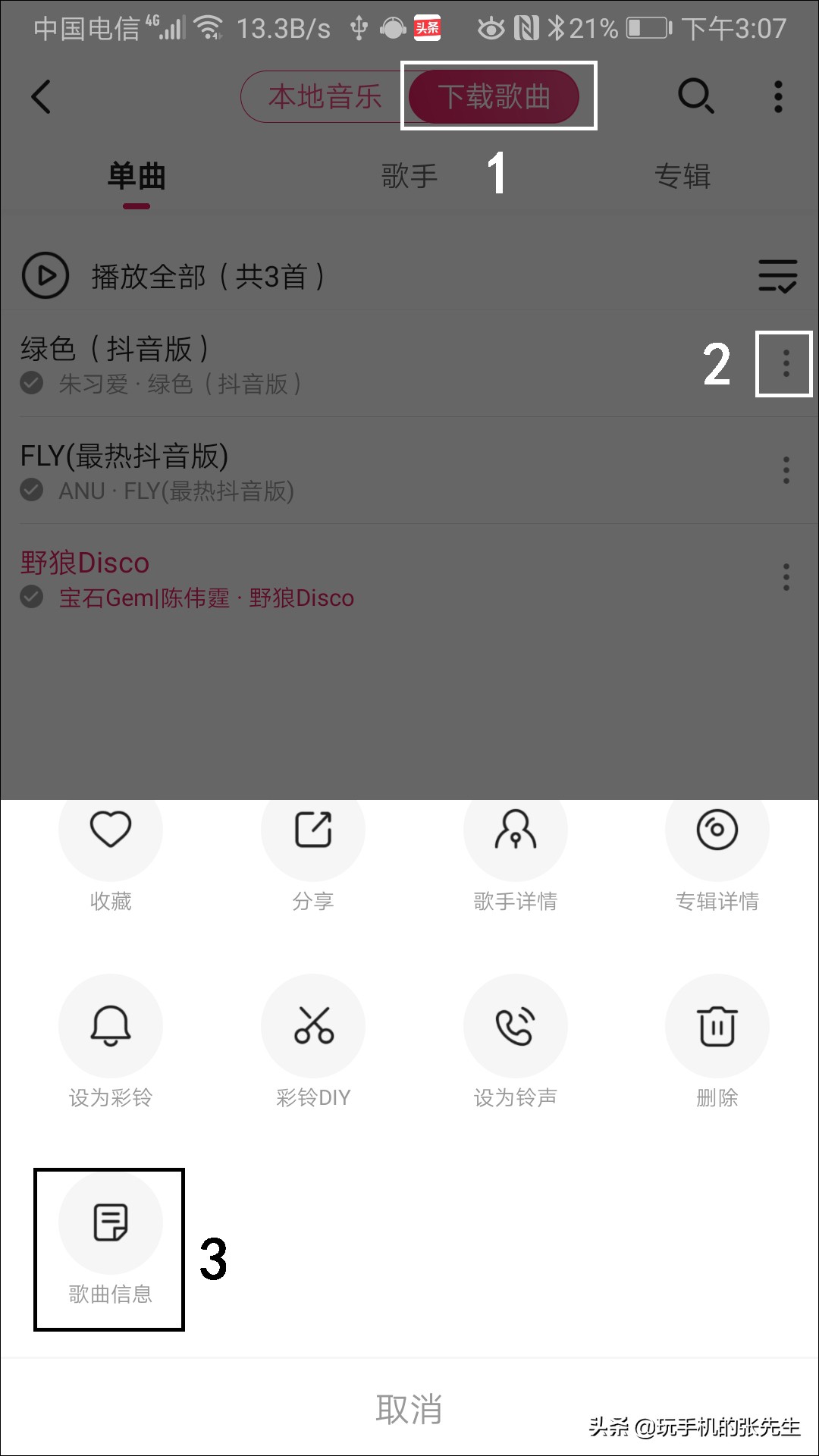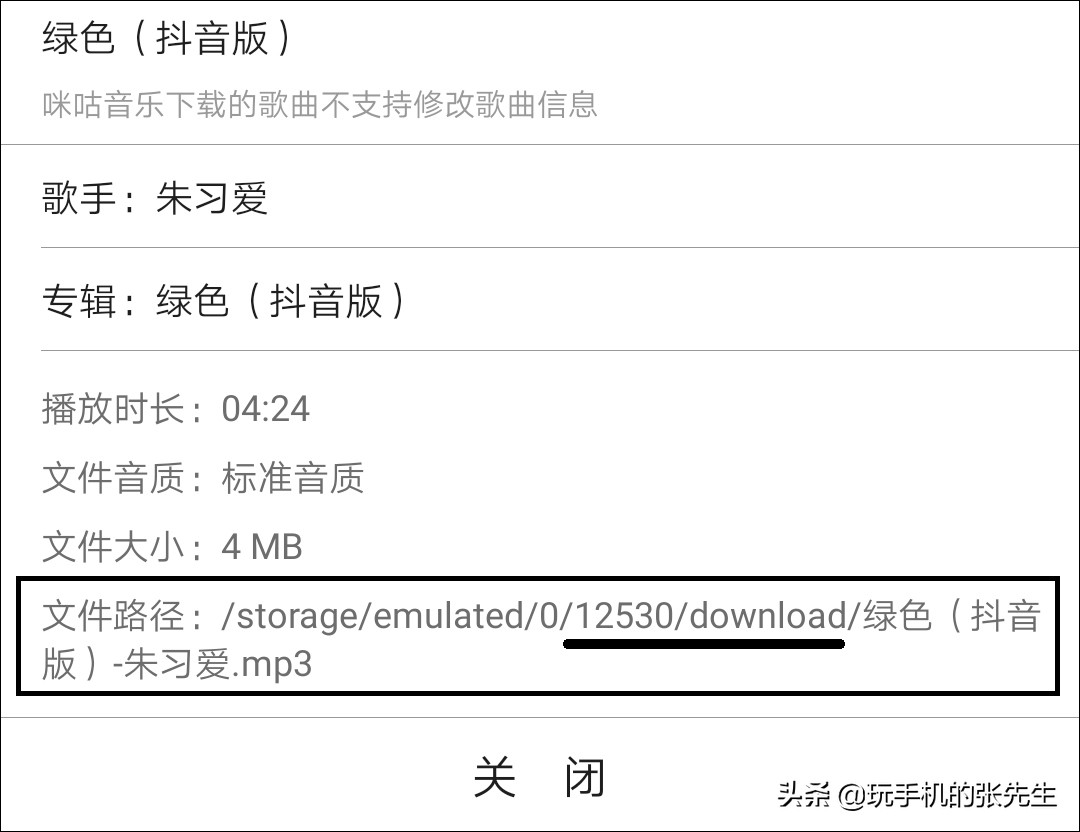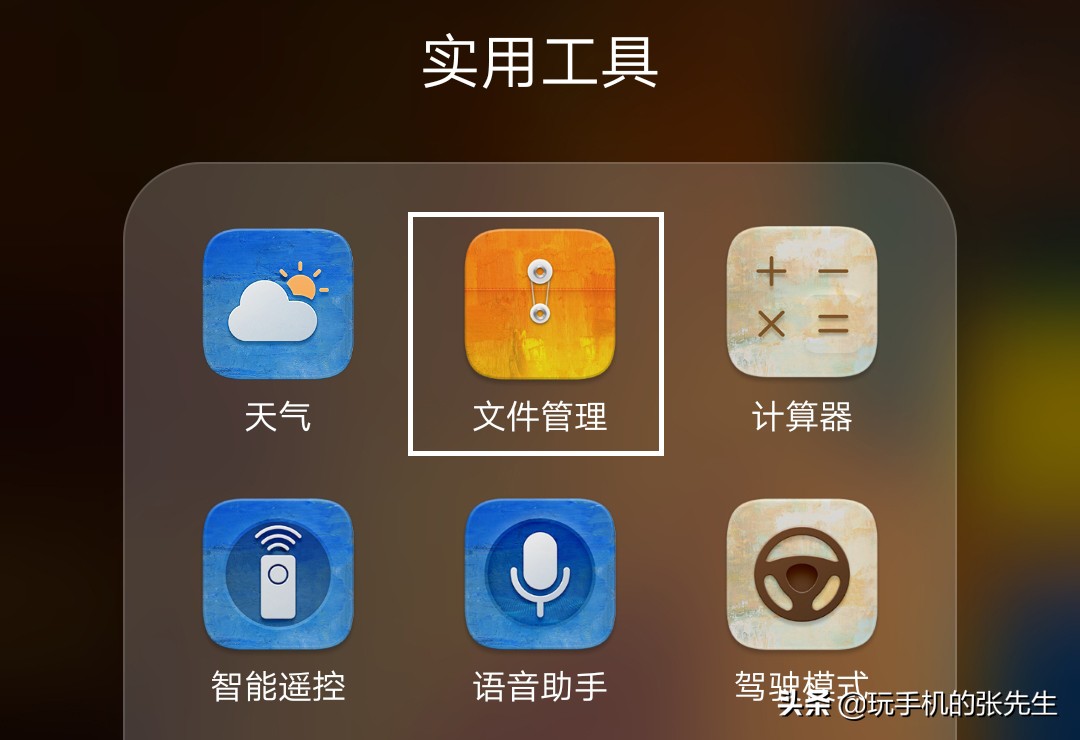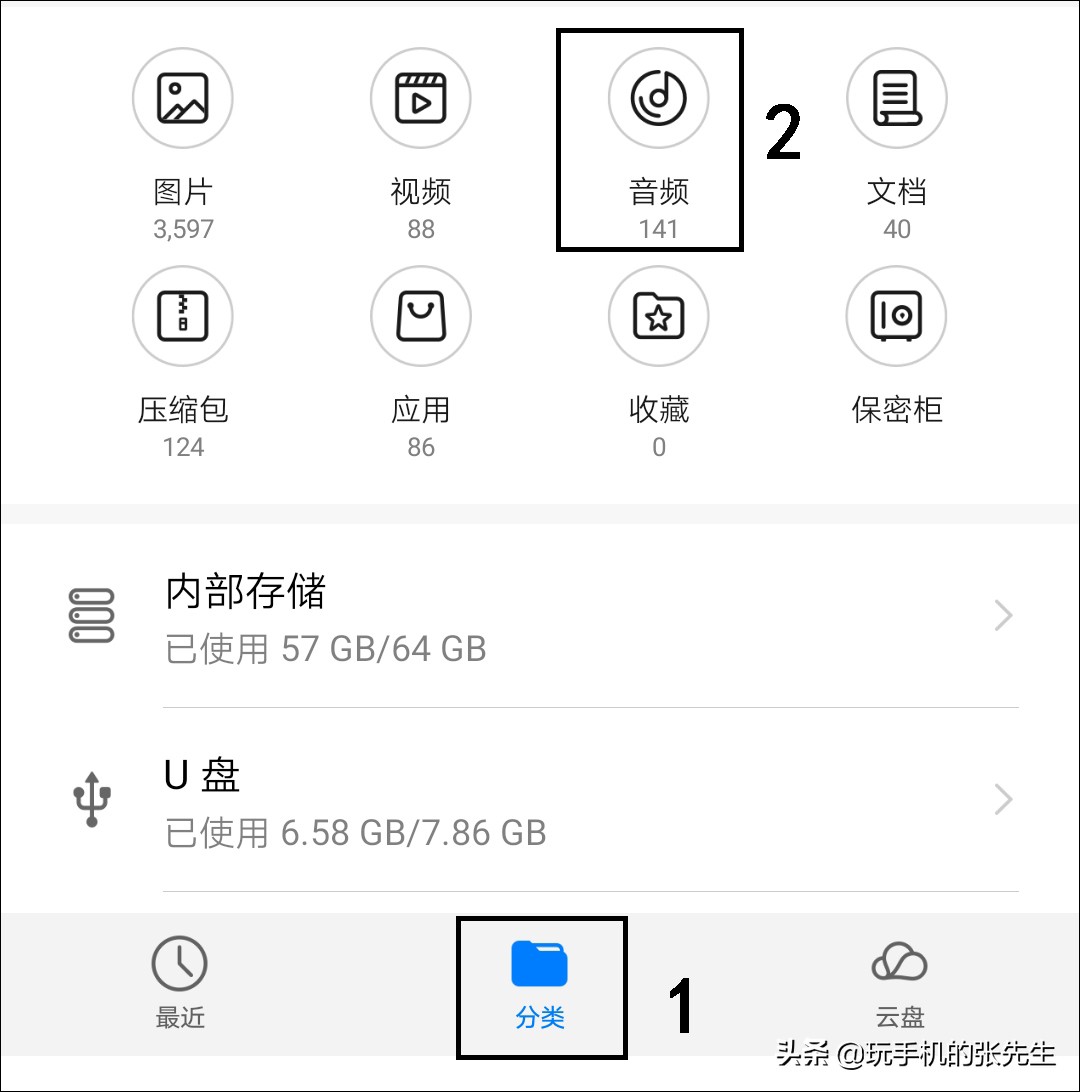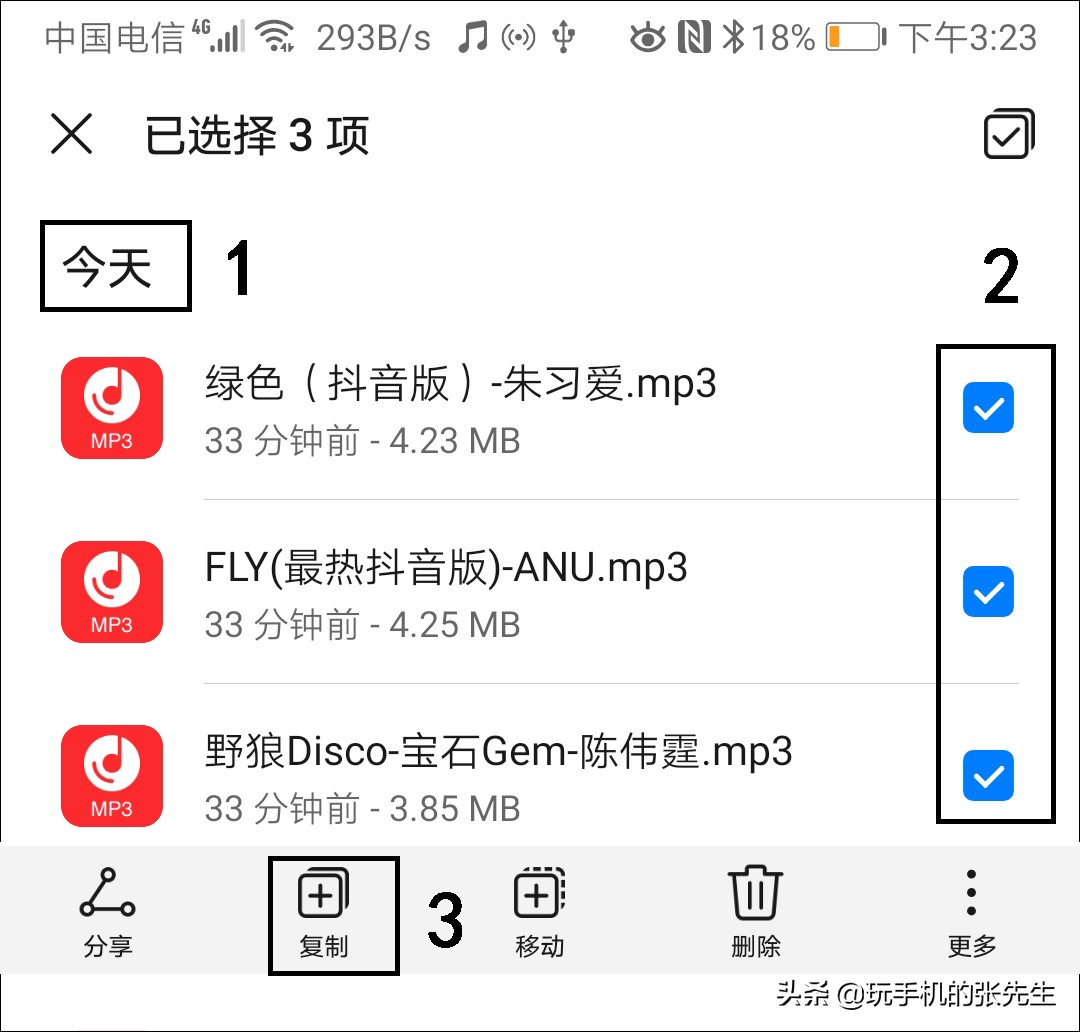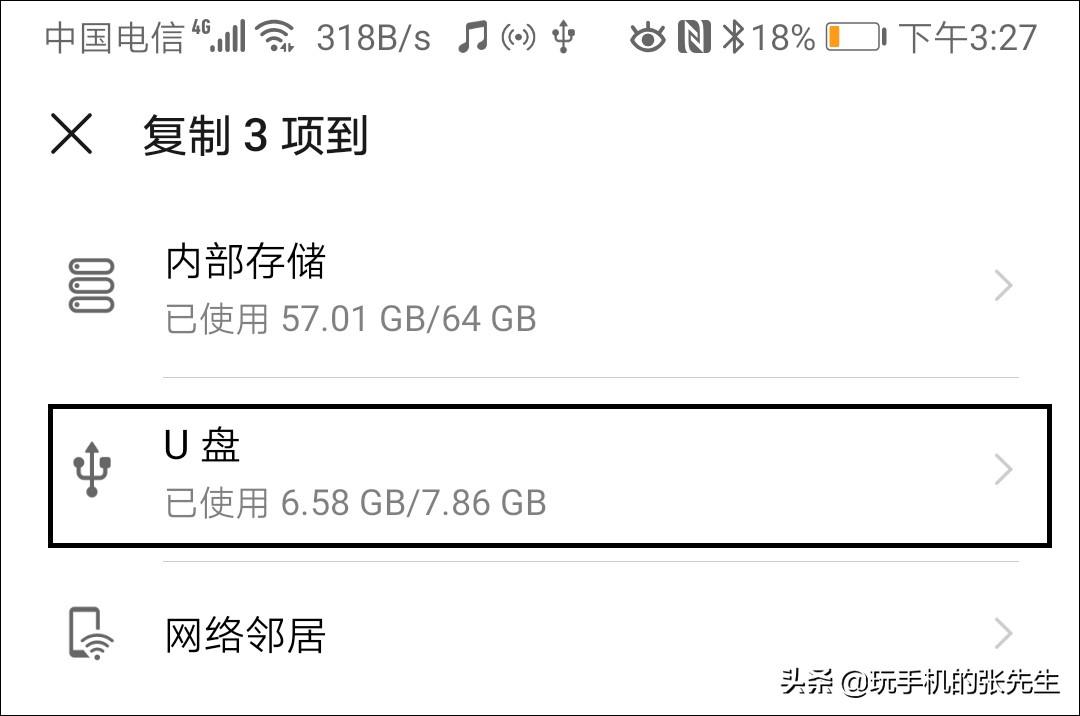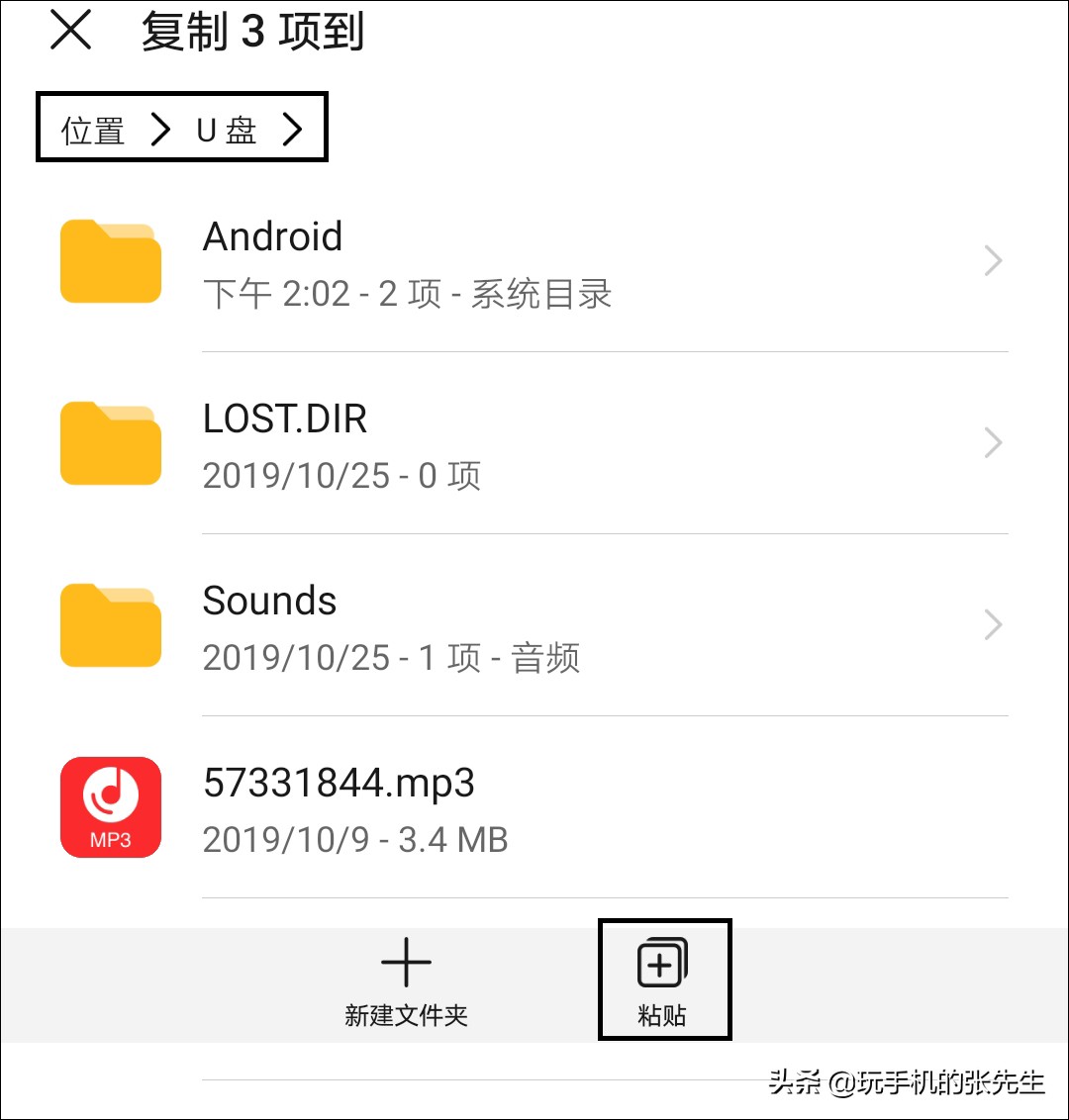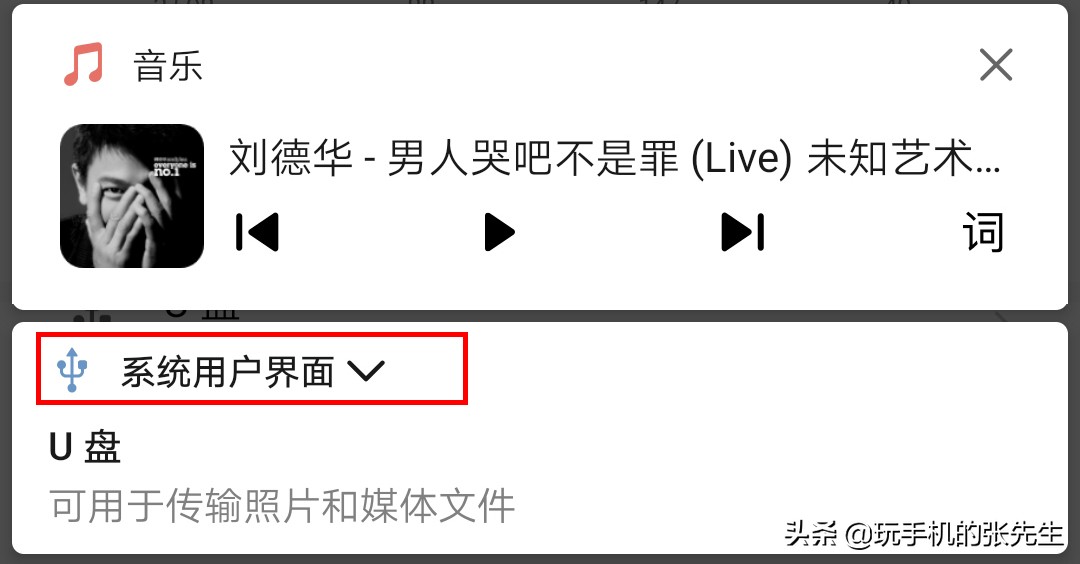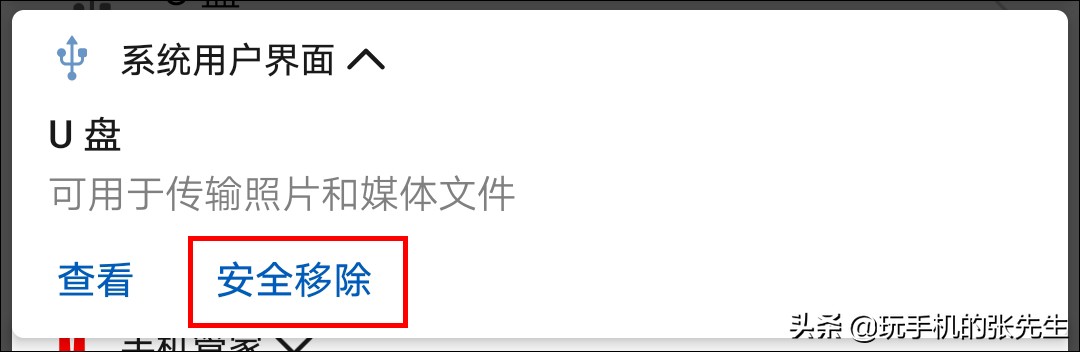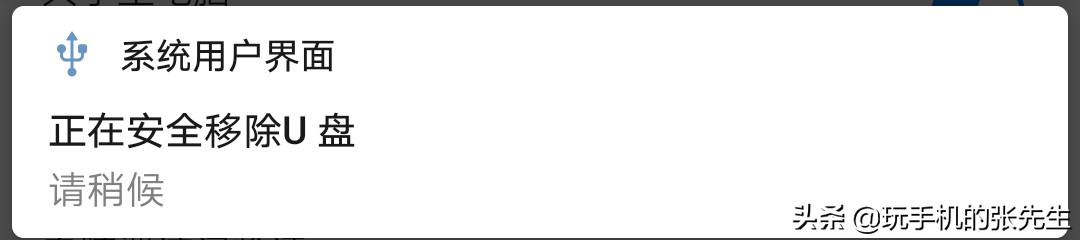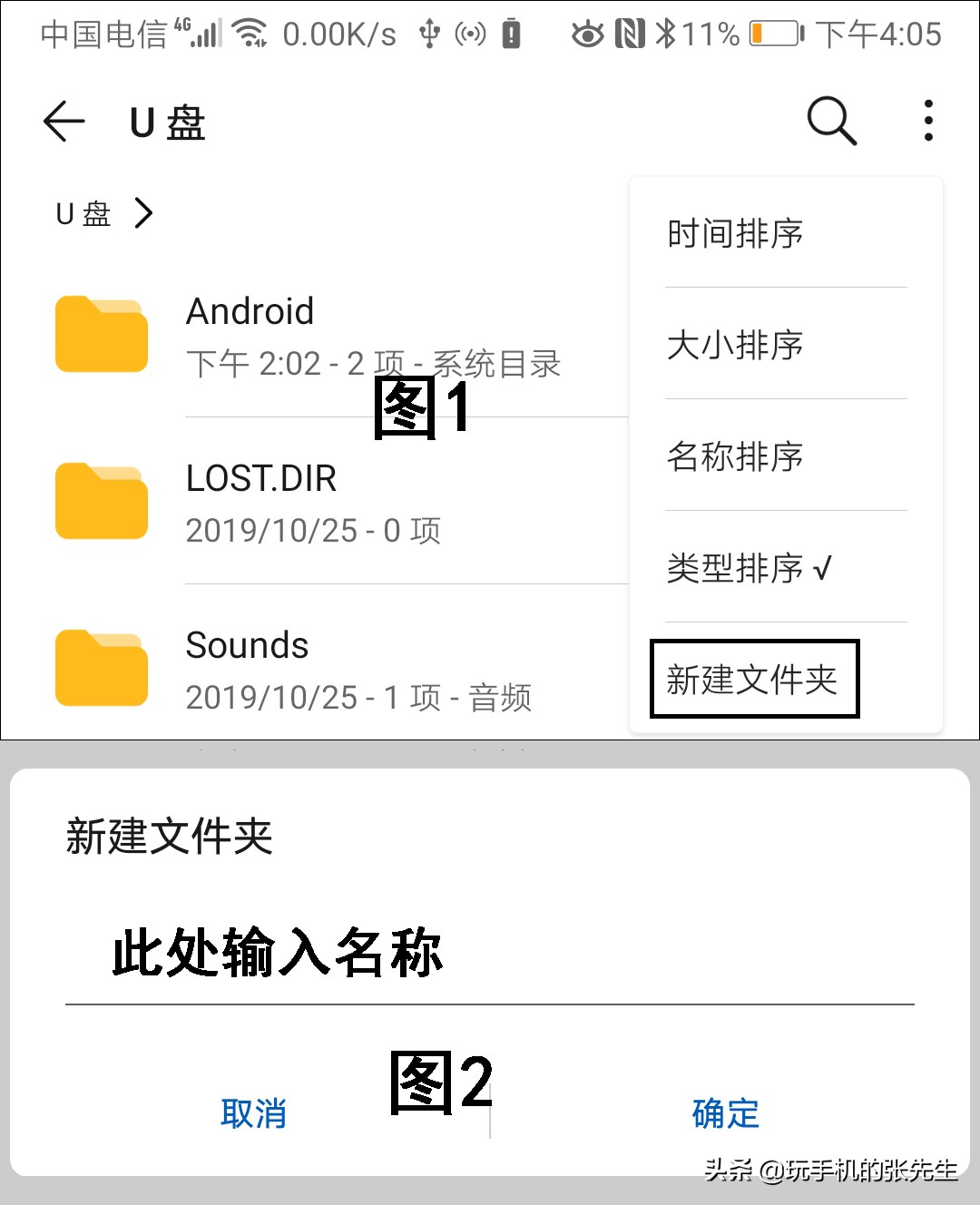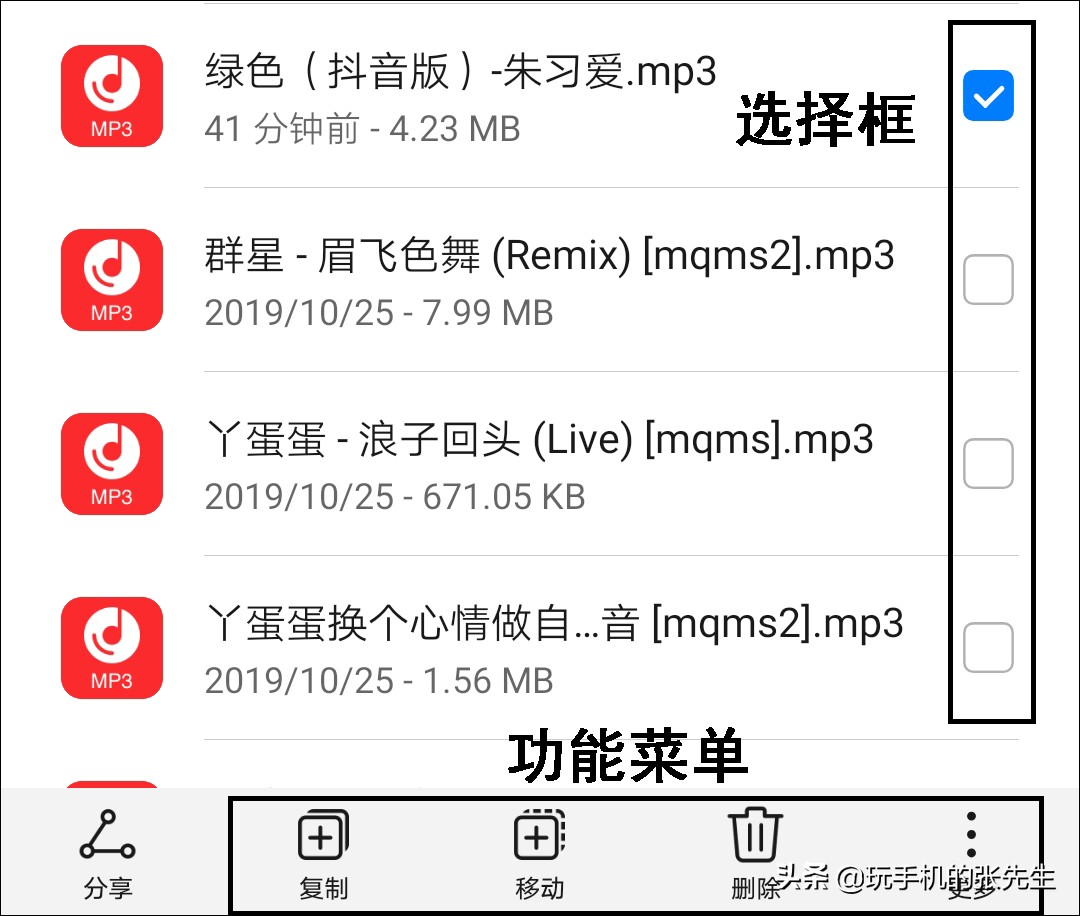这几天小编一直围绕着手机与U盘作教程,的确U盘进入我们的生活已经有了很长的时间,我们也离不开这个可移动储存设备。
今天分别讲解如何下载歌曲到U盘(或内存卡)及通过手机对U盘(或内存卡)进行相关操作。
准备工作
1、 安卓手机一部(演示机:华为Mate9pro)
2、 OTG转接线及普通U盘 或 读卡器和内存卡 或 OTG U盘
OTG转接线在手机领域一般分为micro-USB转USB和type-c转USB,还可以转RJ45、VGA等等。
在选择OTG转接线及OTG U盘时一定要注意是否与自己的手机匹配!
OTG转接线:
一、如何下载歌曲到U盘(或内存卡)
场景:小张开的服装店,门口支了个大音箱,时不时的放些流行歌曲来创造氛围,音箱插的是内存卡,自己没有电脑、手机不支持外部扩展,每次找人下载花费5元。
1、 将内存卡与读卡器插入OTG转接头,并一起和手机连接。
OPPO、VIVO的手机请先打开OTG开关。

3、 打开音乐APP,点击 音乐-搜索框。
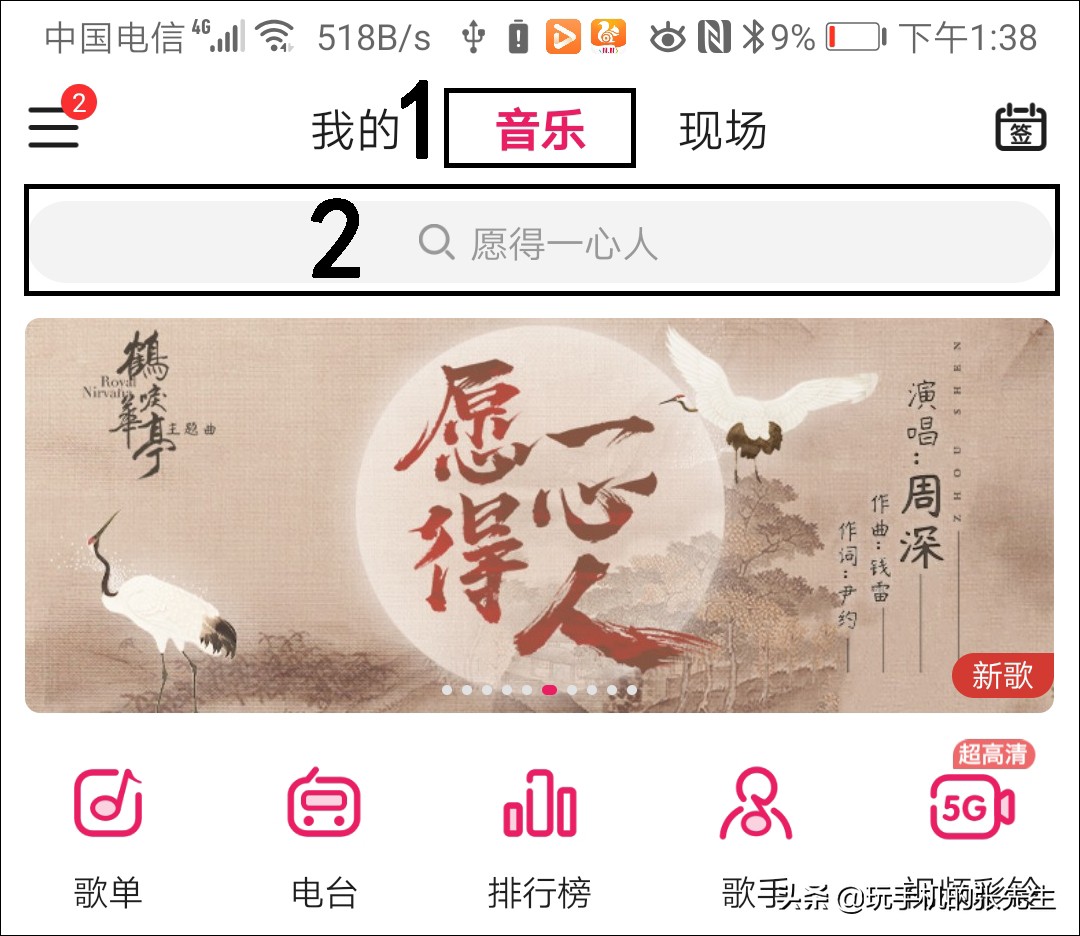
4、 在搜索框输入想要下载的歌曲,点击搜索。
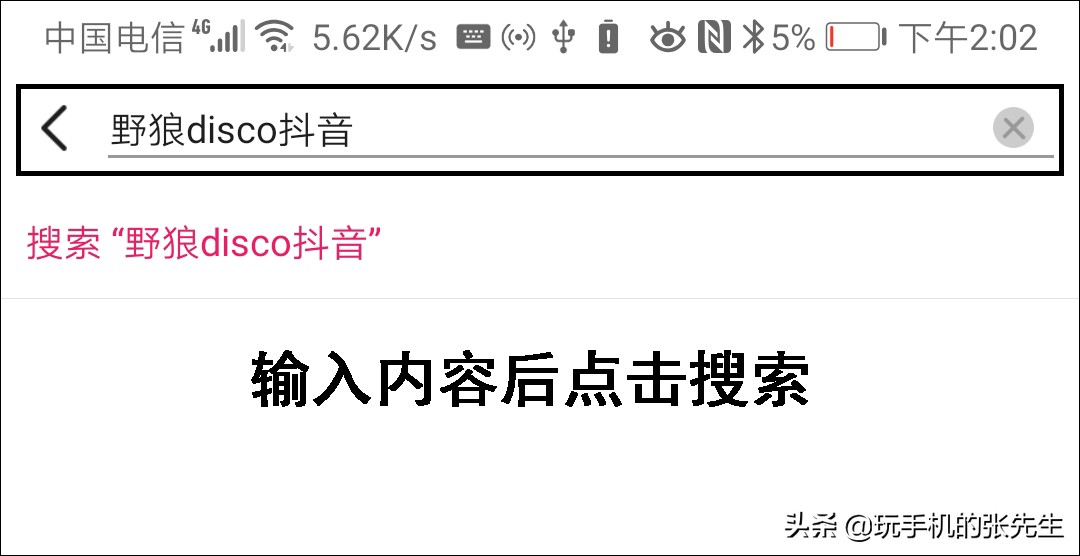
5、 点击歌曲试听,如果是想要的,点击歌曲右侧功能按钮。

6、 此时从底部弹出菜单,选择 下载。
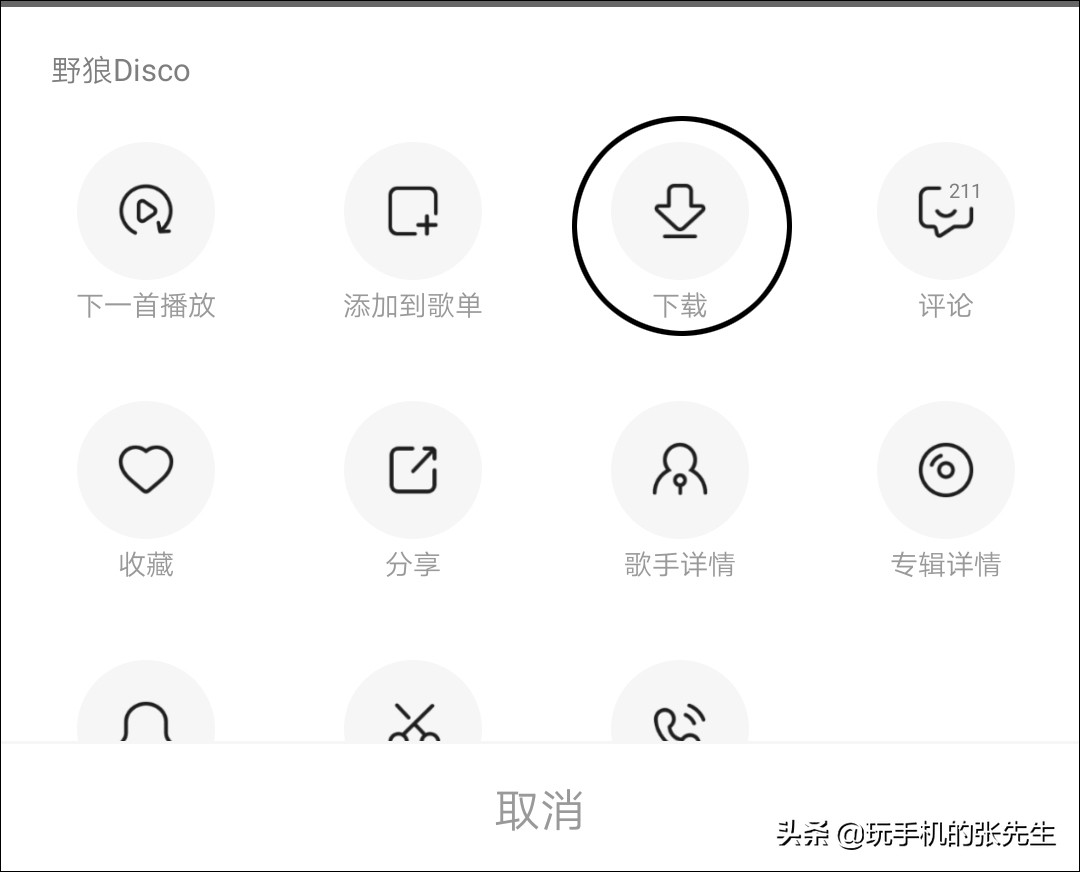
7、 紧接着弹出音质选择窗口,有标准音质、高清音质及无损音质3个可选,这里小编建议选择标准音质,标准音质的歌曲完全满足我们日常所需。
另外音质越高文件体积越大且可兼容设备较少。
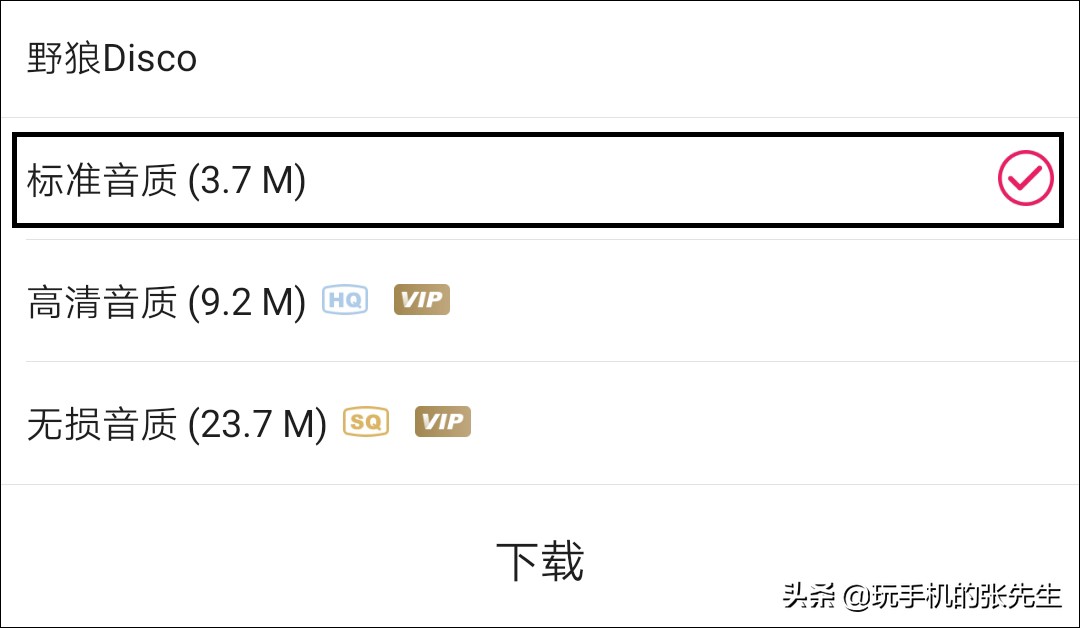
8、 选择音质后,APP将在后台进行下载,这里我们可以继续搜索其它歌曲。
所有歌曲搜索下载完成,可以返回到分类页面,点击 我的,在本地音乐下方可看到正在下载&数量,点击进入。(不同的APP此页面位置不一样)
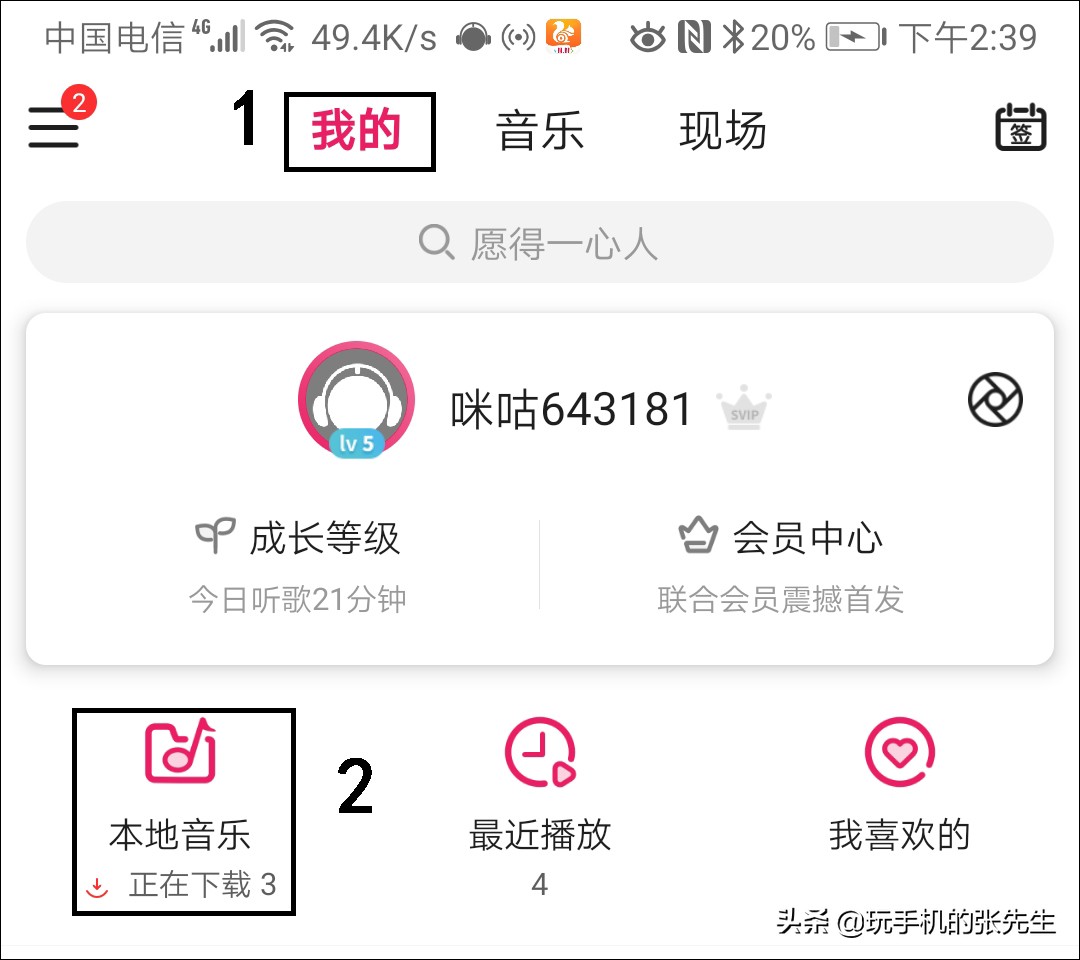
9、 在以下窗口选择 下载歌曲,点击任意歌曲右侧的三个点,选择 歌曲详情。
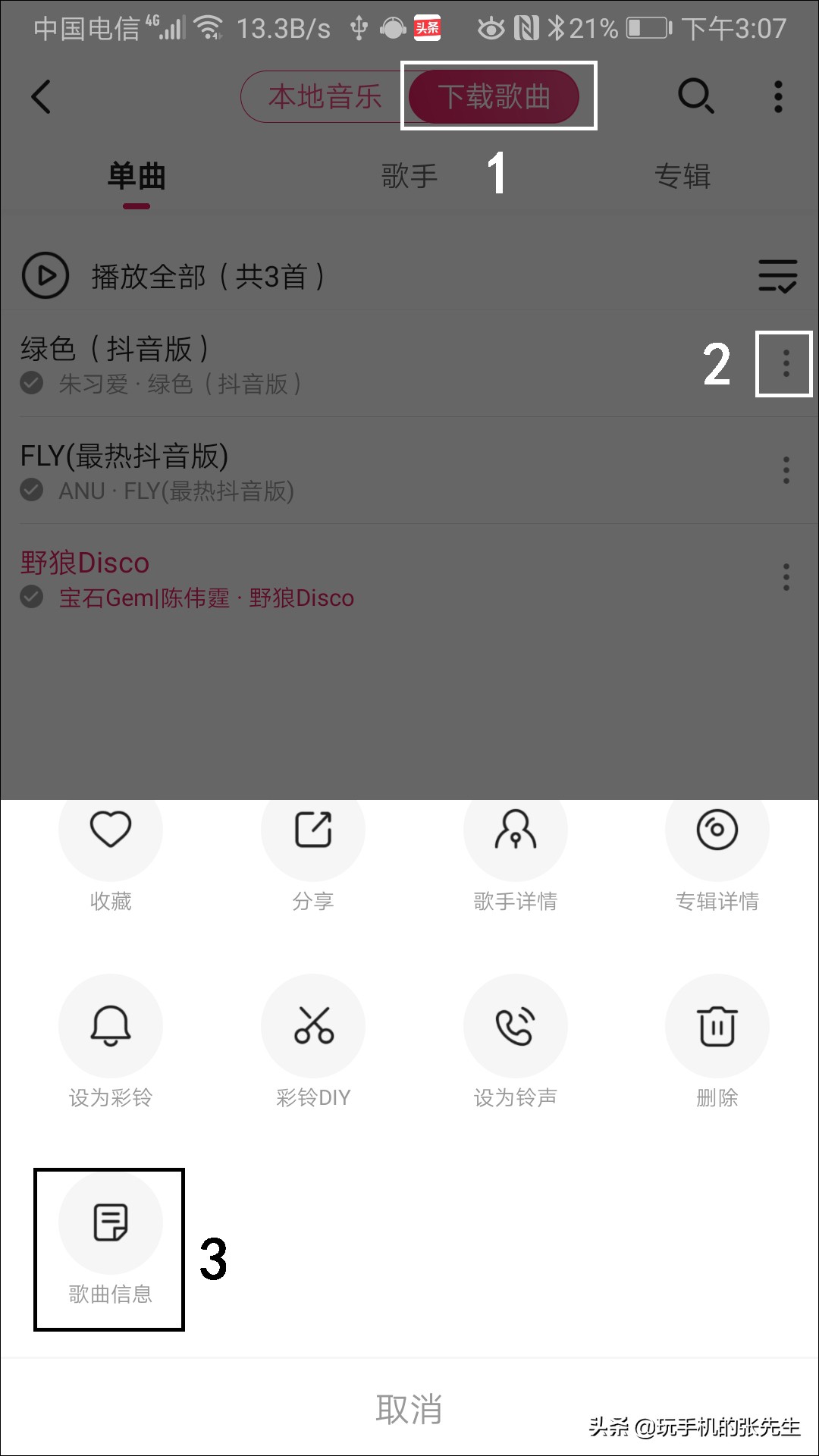
10、 在弹出的窗口,观察文件路径。请记住“0/与/歌曲名称”中间的两个文件夹名称。不同的APP名称不一样。
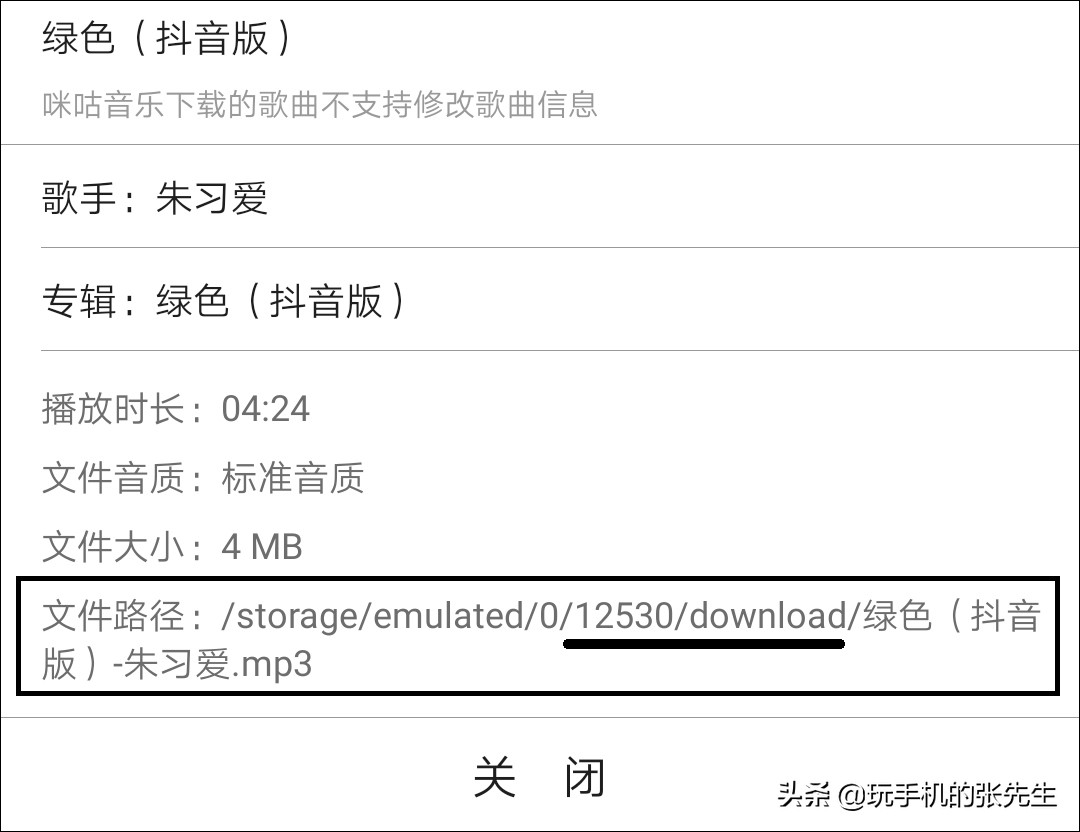
11、 所有歌曲下载完成后,关闭音乐APP,打开系统自带的 文件管理。
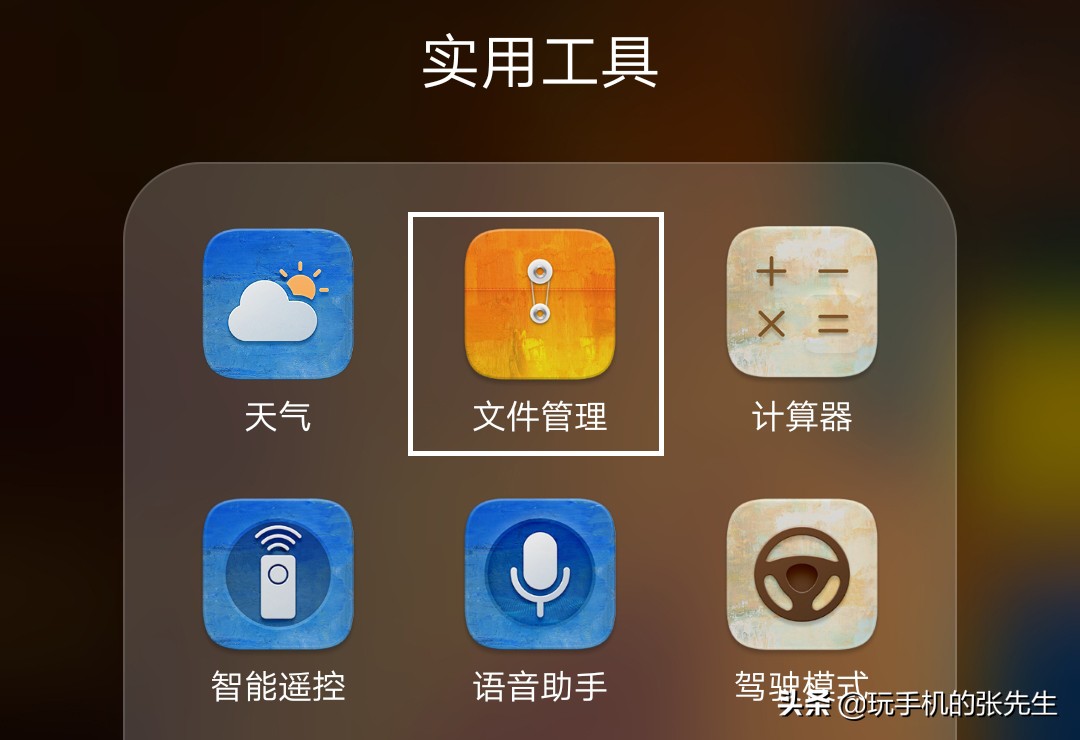
12、 点击 文件管理 分类,在分类页面选择 音频。
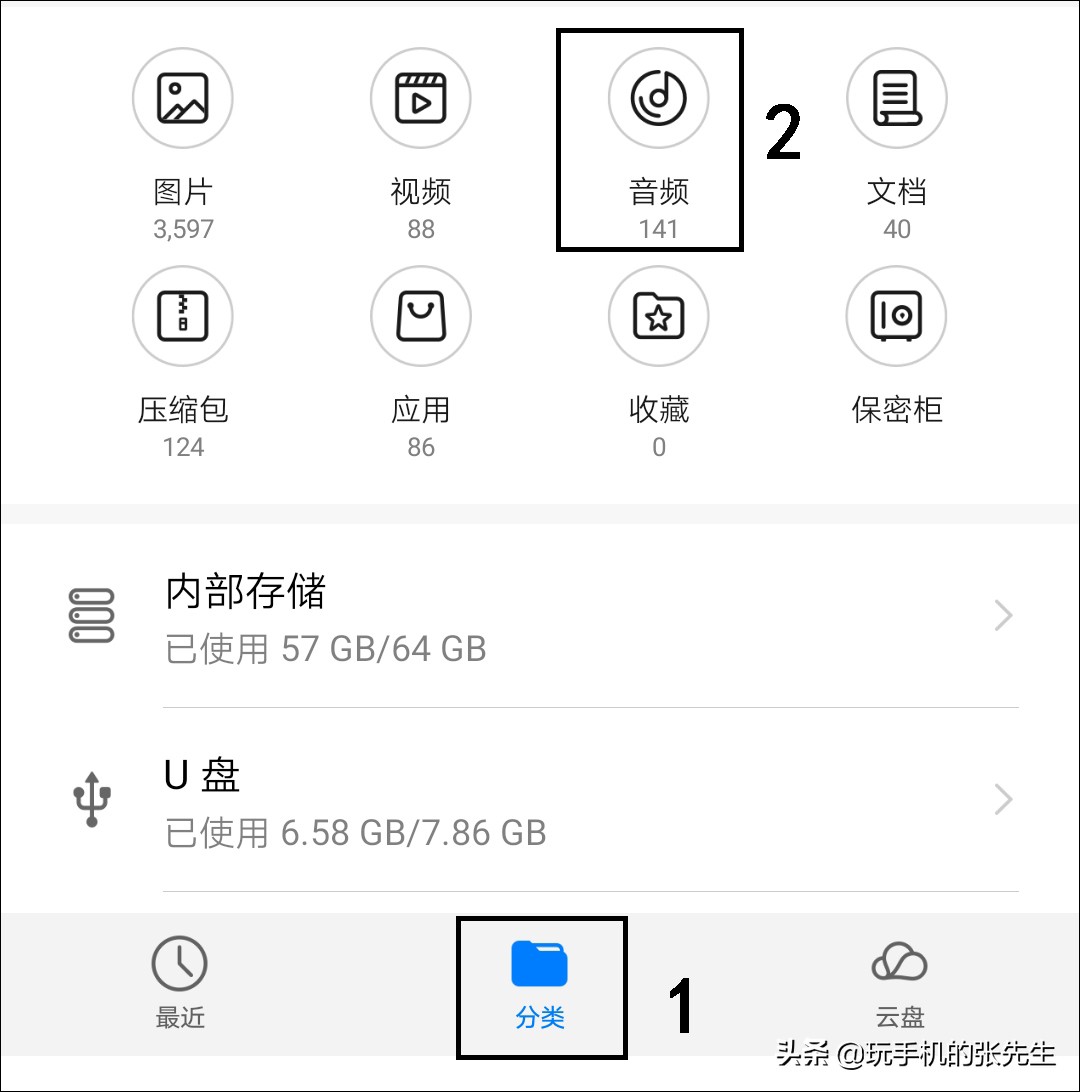
13、在 音频 列表 “今天” 下方是我们刚刚下载的歌曲,常按其中一首歌,出现选择框时松手,这时可以点选其它歌曲,最后点击复制。
如果因为系统原因这里找不到已经下载的歌曲,可以返回到分类列表,点击内部存储进入文件夹“12530—download”进行操作。
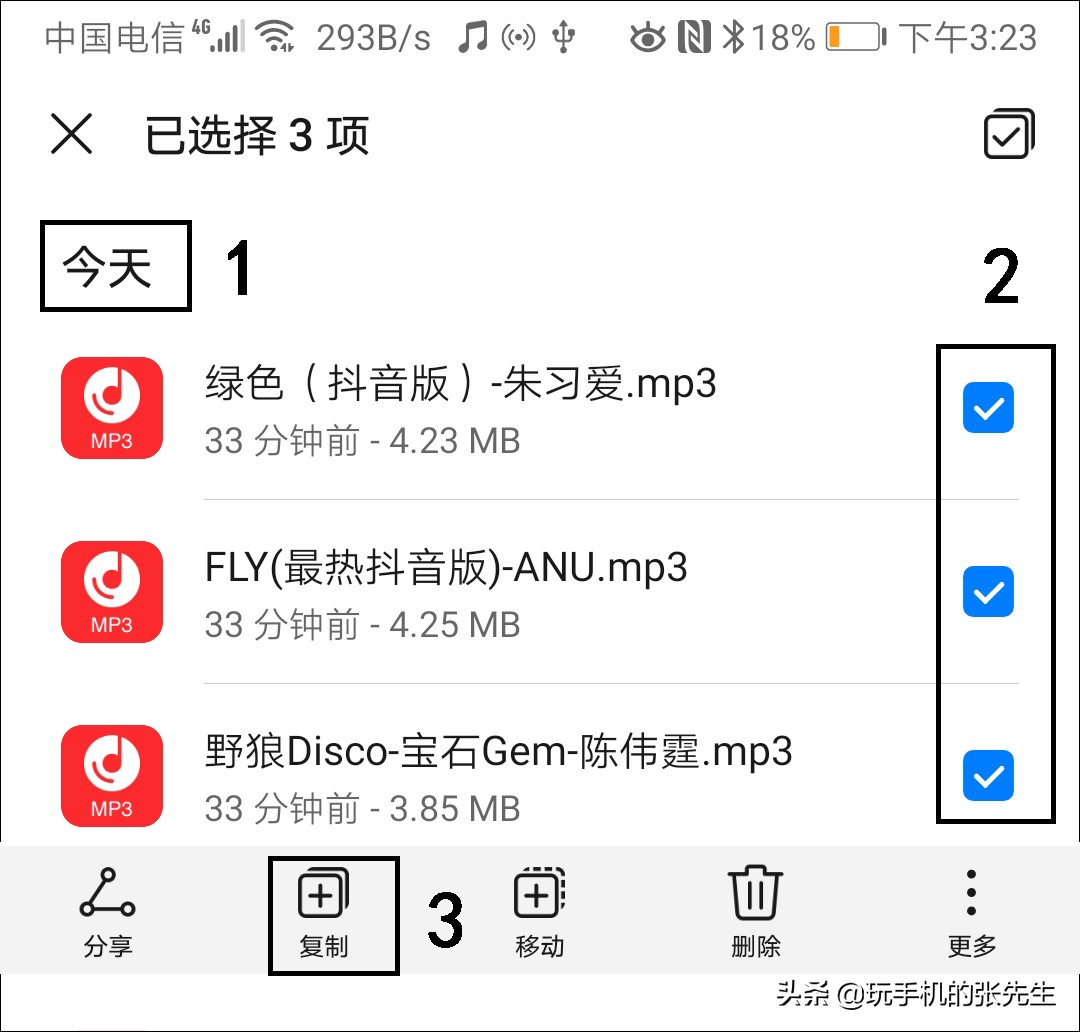
14、 紧接着弹出 复制X项到 窗口,这里选择 U盘。
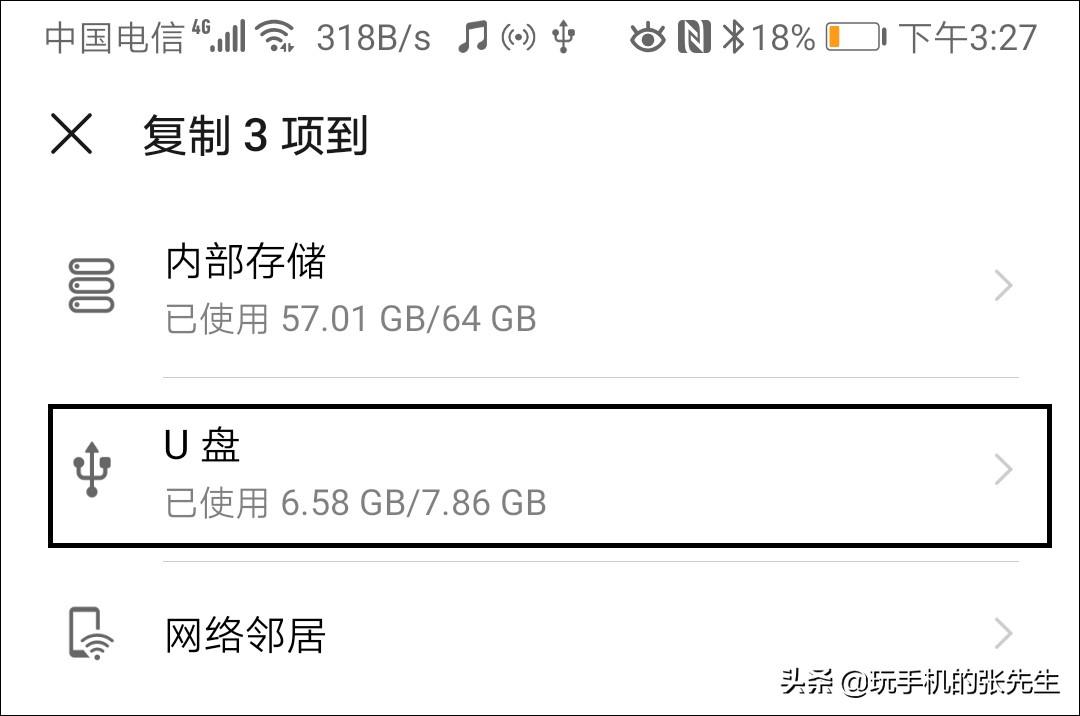
14、"位置>U盘> "意思是当前位置为U盘根目录,在这里可以继续新建一个目录,也可以直接点击 粘贴。
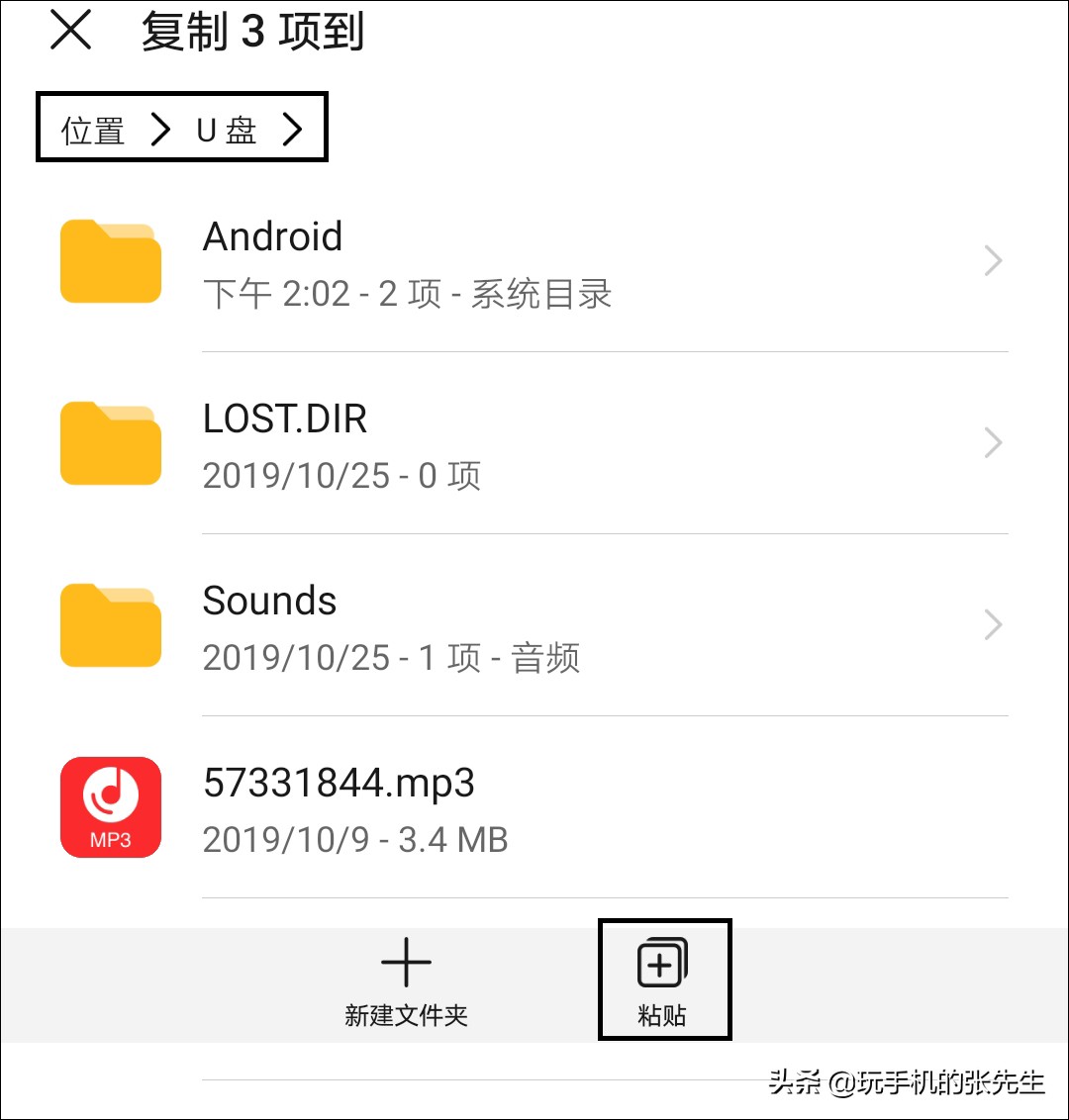
15、 粘贴 完成后,歌曲已经复制到了我们的内存卡,此时下拉通知栏 点击 系统用户界面。
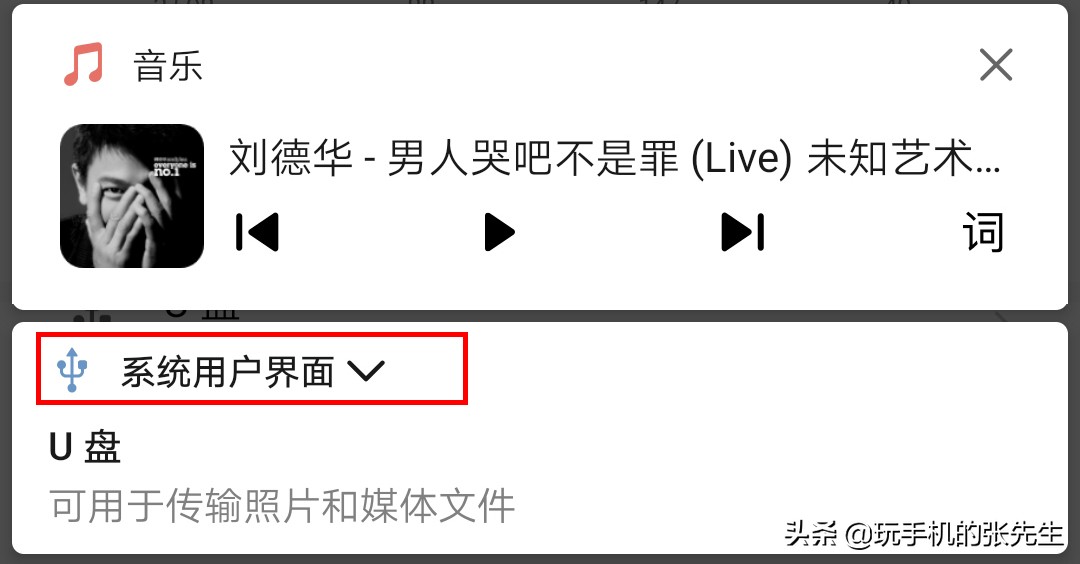
16、 此时在展开的信息中点击 安全移除。
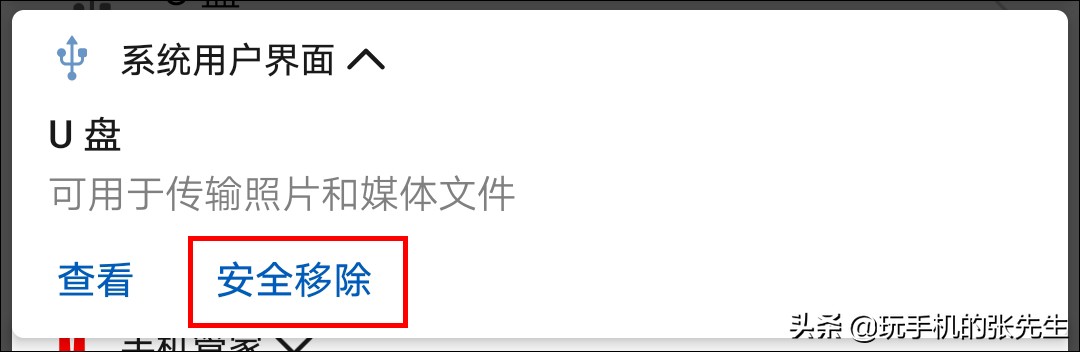
17、系统会判断与U盘相关的所有操作是否完毕,数秒后 "系统用户界面 U盘"选项卡会消失,这时就可以安全的拔下OTG设备了。
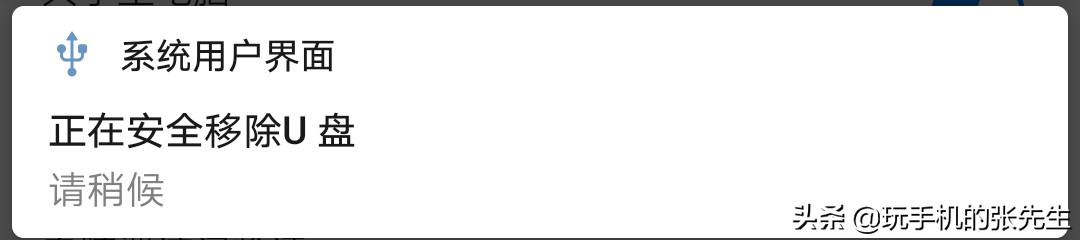
Micro—USB接口的U盘:
二、手机对U盘的相关操作
手机对U盘的操作,说简单了无非就是新建、删除、移动、复制、粘贴及重命名。
1、通过 文件管理 进入U盘目录,点击右上角三个点可以新建文件夹。
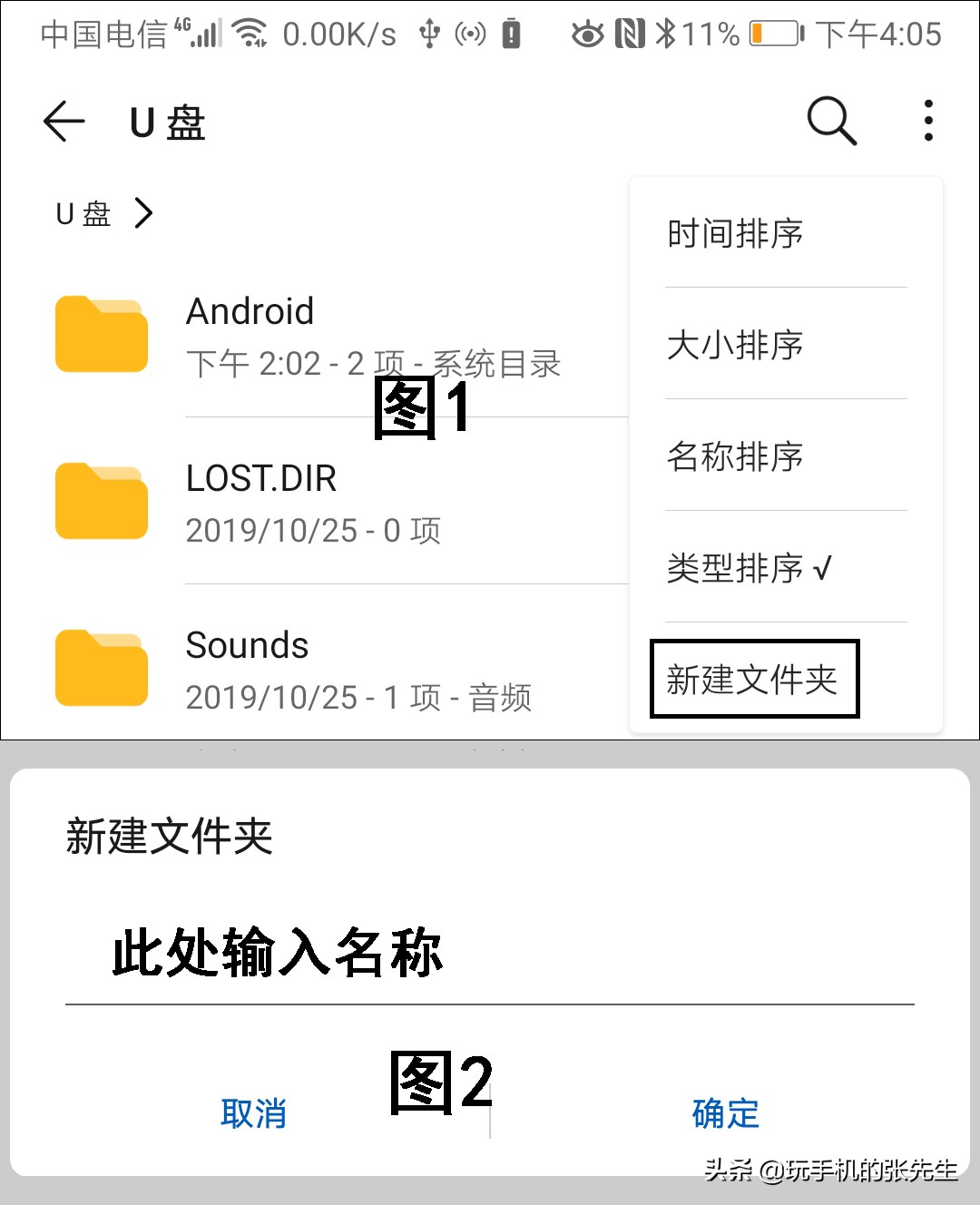
新建的文件夹名称不可与当前已存在的文件夹名称重复,另外不可带特殊符号。
2、 常按其中一个文件夹或文件,出现选择框后可对被选中对象进行复制、移动、删除及其它操作,点击删除,被选对象将永远在U盘或内存卡消失,此操作不可逆,因此需谨慎。
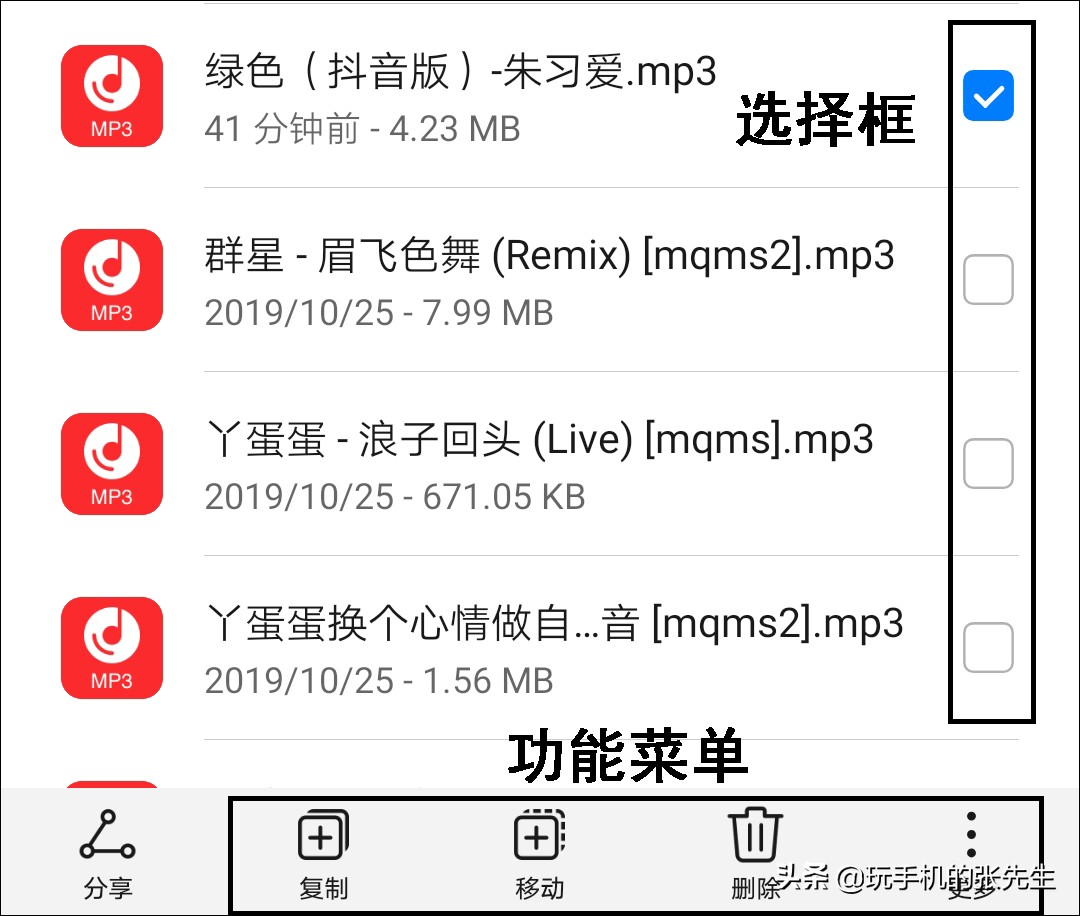
3、 点击复制或移动后,需要选择复制或移动到那里,此时我们点击 其它位置,可以选择具体的存储位置。

好了,朋友们,如果你们在操作过程中有什么疑问,可以给我留言哦!我会不定时的统一回复。